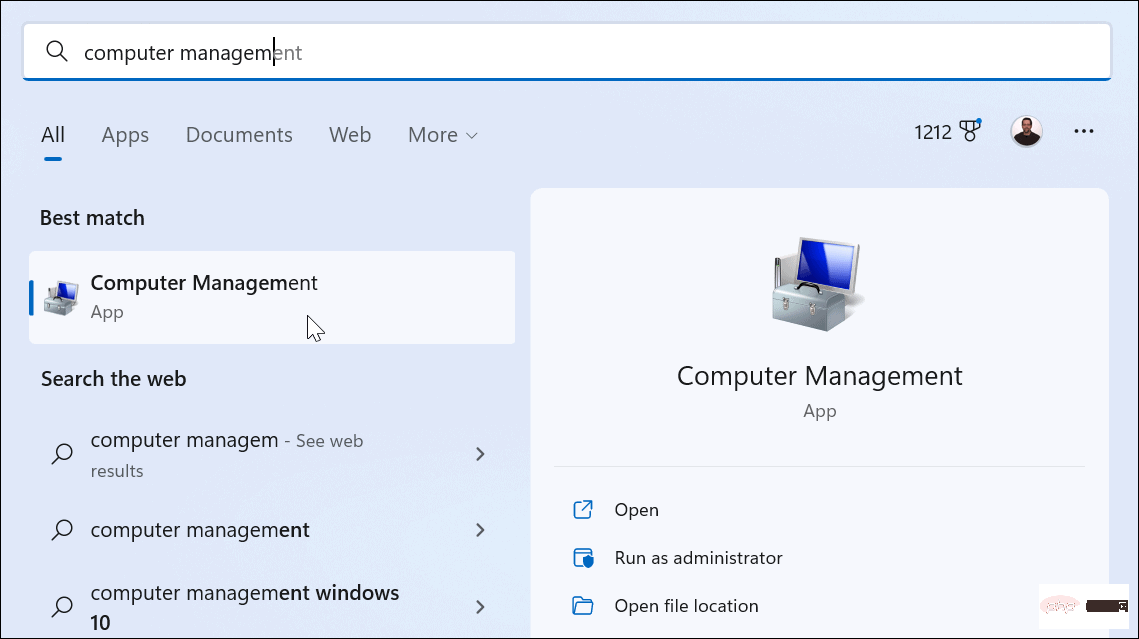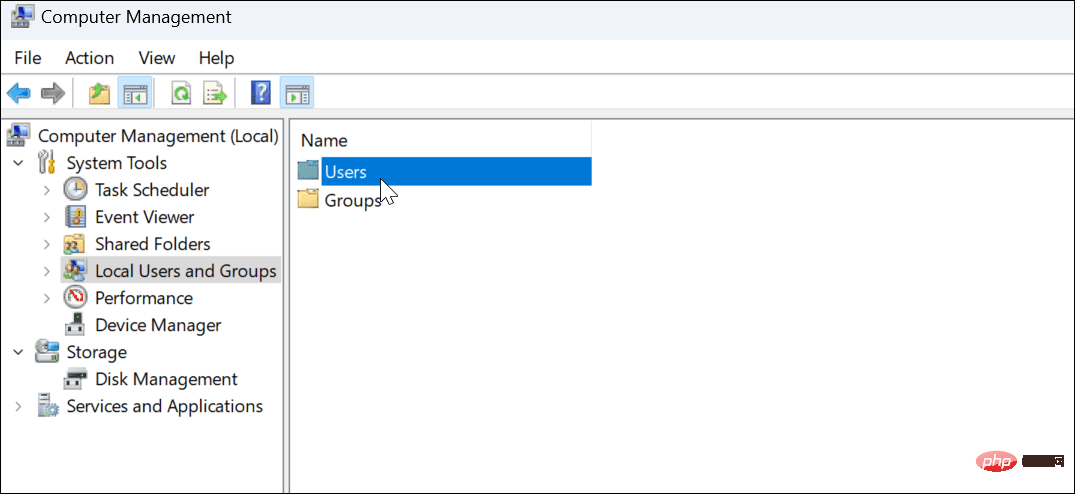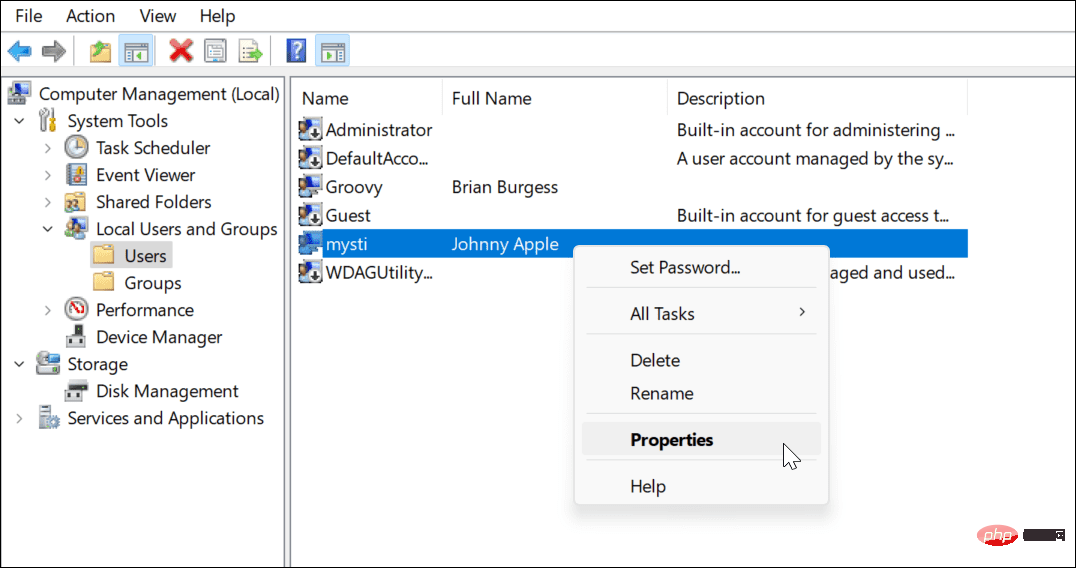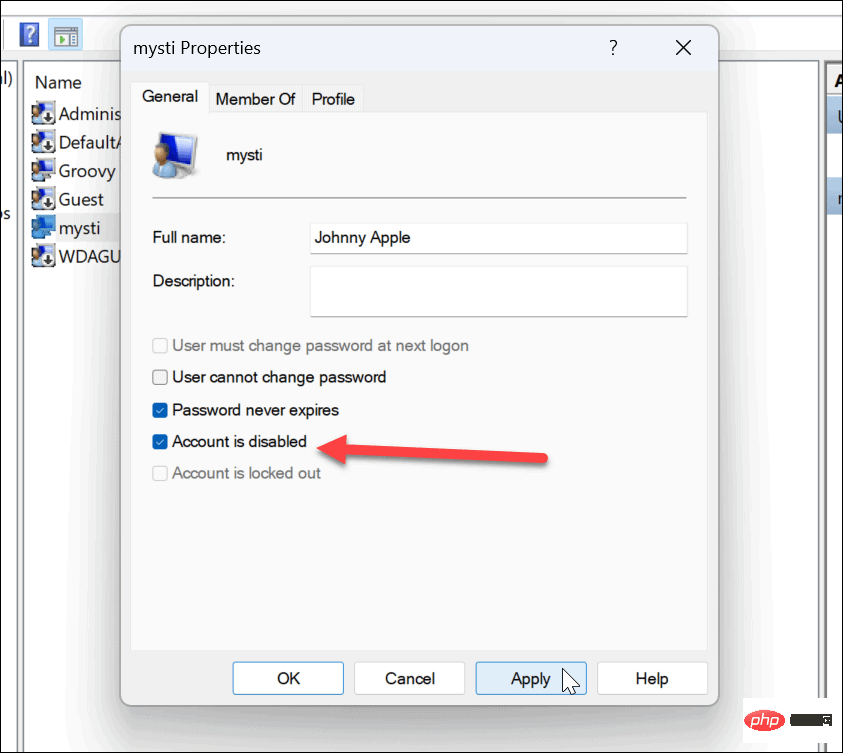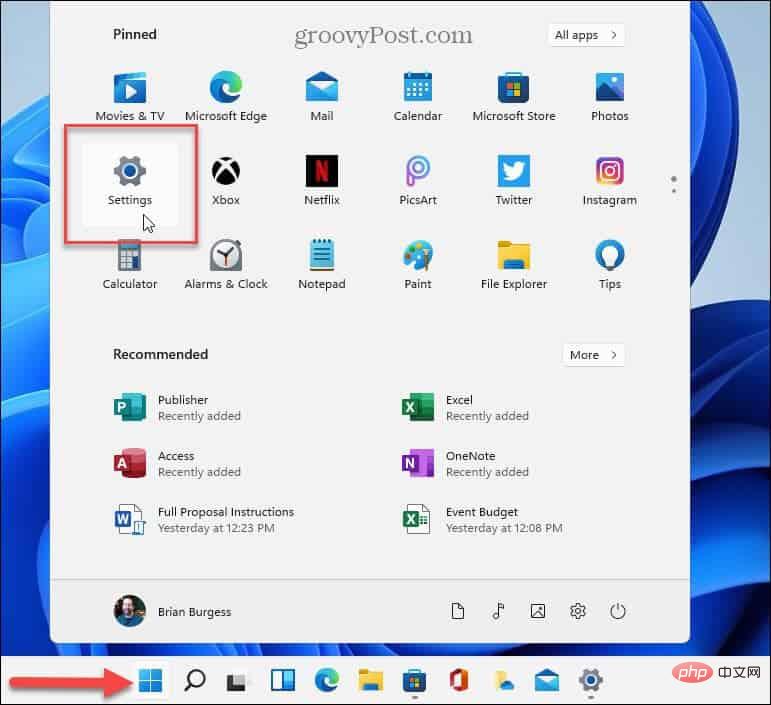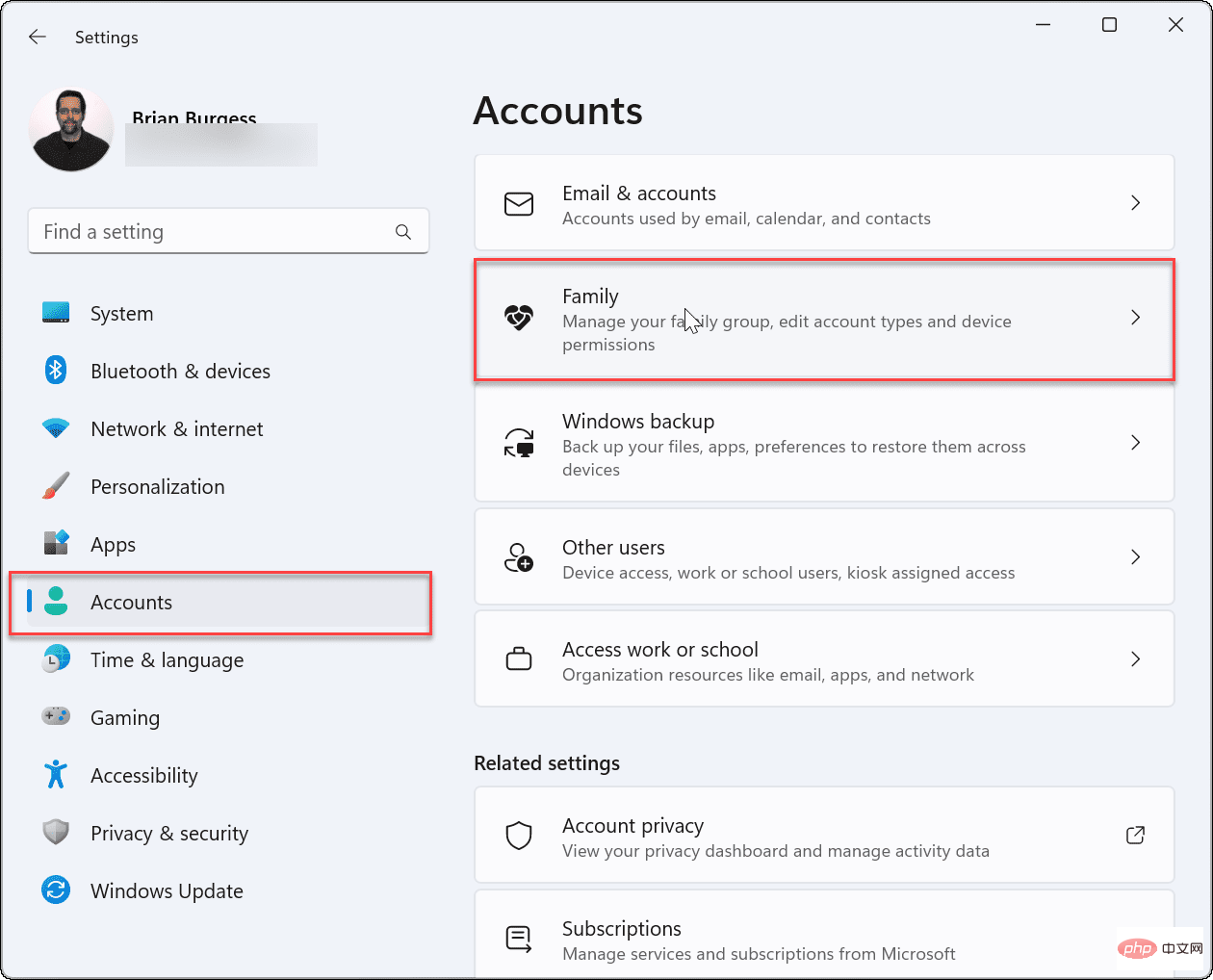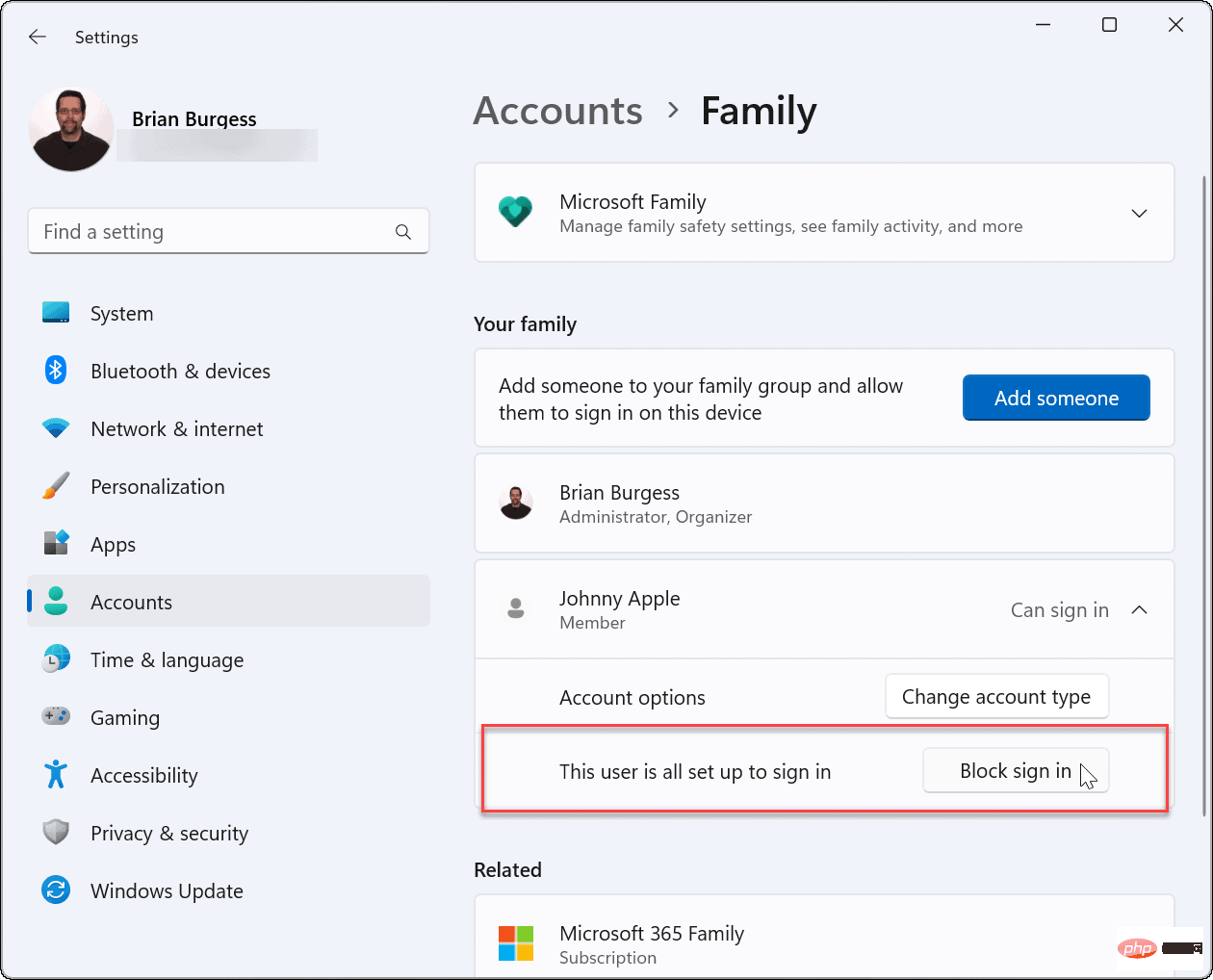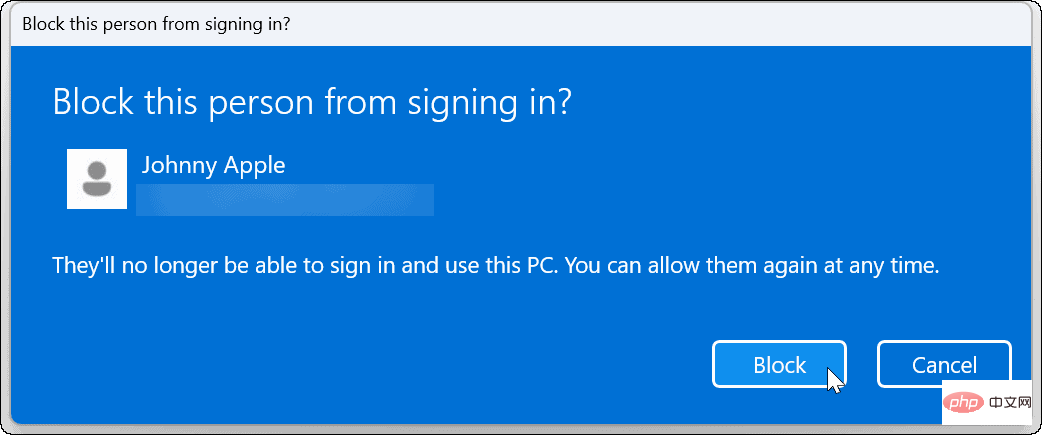Windows 11에서 사용자 계정을 일시적으로 비활성화하는 방법.
Windows 11에서 계정을 일시적으로 비활성화하는 방법
앞서 언급한 것처럼 설정 또는 컴퓨터 관리 도구를 사용하여 Windows 11에서 계정을 비활성화하는 방법에는 두 가지가 있습니다.
컴퓨터 관리 사용
컴퓨터 관리를 사용하여 Windows 11에서 사용자 계정 비활성화:
- 시작 메뉴를 엽니다.
-
컴퓨터 관리를 검색하고 상위 결과를 선택하세요.

-
컴퓨터 관리가 열리면 다음 경로로 이동하세요:
计算机管理 > 系统工具 > 本地用户和组 > 用户
로그인 후 복사
- 비활성화하려는 사용자를 마우스 오른쪽 버튼으로 클릭하고 메뉴에서 속성을 선택하세요.

- 속성 창이 열리면 계정이 비활성화되었습니다 상자를 선택하고 적용 및 확인을 클릭하세요.

- 계정을 다시 활성화하려면 컴퓨터 관리로 돌아가서 계정이 비활성화되었습니다 상자를 선택 취소하세요. 계정은 예상대로 사용할 수 있으며 설정 손실이나 데이터 손실 없이 사용할 수 있습니다.
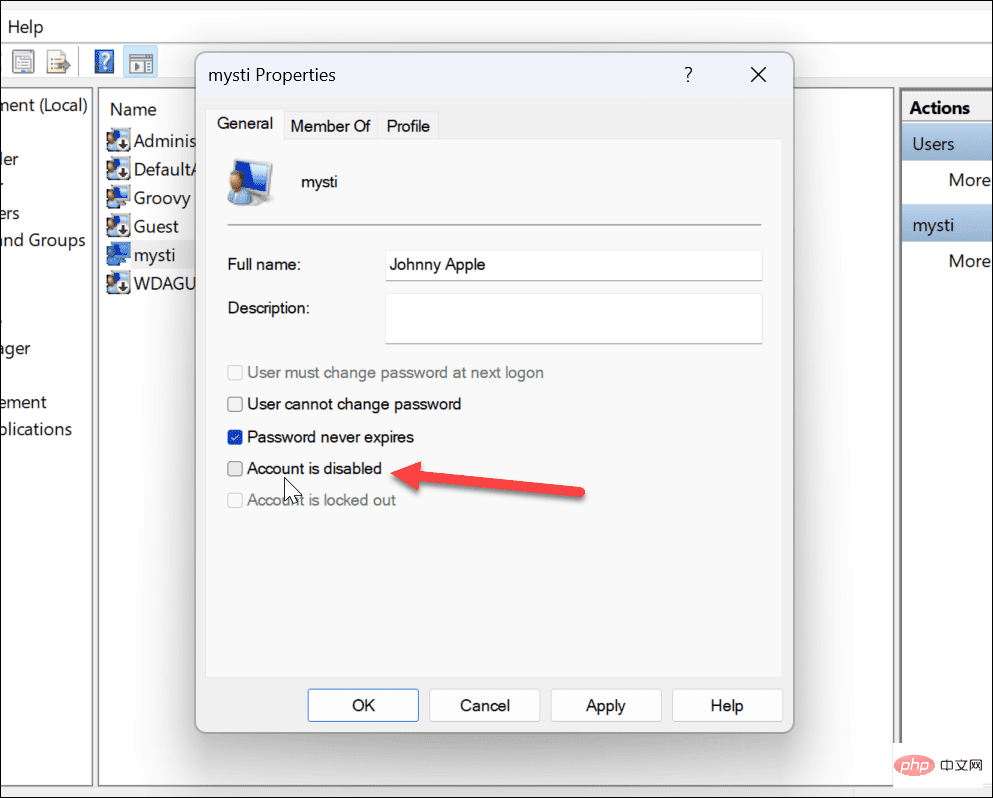
앞으로 액세스를 복원하지 않으면 비활성화된 계정에 더 이상 로그인할 수 없게 됩니다. 그러나 계정은 시스템에서 제거될 때까지 계속 사용할 수 있습니다.
설정 사용
설정 앱을 사용하여 Windows 11 계정을 일시적으로 비활성화할 수도 있습니다.
참고: 설정을 통해서만 가족 계정을 비활성화할 수 있습니다. Microsoft 또는 로컬 계정에서는 작동하지 않습니다.
설정을 통해 사용자 계정 비활성화:
-
시작 메뉴를 엽니다.

- 설정이 열리면 왼쪽 패널에서 계정을 클릭하세요.
- 다음으로 오른쪽에서 가족 또는 가족 및 기타 사용자를 선택하세요.

-
가족 섹션에서 가족 구성원을 찾아 로그인 차단 버튼을 클릭하세요.

- 파란색 인증창이 나타나면 차단 버튼을 눌러주세요.

이 단계를 완료하면 가족 구성원은 더 이상 자신의 계정에 로그인할 수 없습니다. 대신 해당 계정은 더 이상 로그인 화면에 표시되지 않습니다.
Windows 11에서 사용자 액세스 제한
위 단계를 사용하면 Windows 11에서 사용자 액세스를 일시적으로 차단할 수 있습니다. 나중에 가족 구성원이 로그인할 수 있도록 하려면 설정 또는 컴퓨터 관리로 돌아가서 프로세스를 실행 취소하세요.
이 방법은 별도의 사용자 계정이 있는 경우에만 작동합니다. 그렇지 않은 경우 Windows 11에 다른 사용자를 추가하세요. 계정을 개인화하려면 계정 이름을 변경하거나 Windows 11에서 계정 사진 변경을 고려해 보세요.
위 내용은 Windows 11에서 사용자 계정을 일시적으로 비활성화하는 방법.의 상세 내용입니다. 자세한 내용은 PHP 중국어 웹사이트의 기타 관련 기사를 참조하세요!

핫 AI 도구

Undresser.AI Undress
사실적인 누드 사진을 만들기 위한 AI 기반 앱

AI Clothes Remover
사진에서 옷을 제거하는 온라인 AI 도구입니다.

Undress AI Tool
무료로 이미지를 벗다

Clothoff.io
AI 옷 제거제

Video Face Swap
완전히 무료인 AI 얼굴 교환 도구를 사용하여 모든 비디오의 얼굴을 쉽게 바꾸세요!

인기 기사

뜨거운 도구

메모장++7.3.1
사용하기 쉬운 무료 코드 편집기

SublimeText3 중국어 버전
중국어 버전, 사용하기 매우 쉽습니다.

스튜디오 13.0.1 보내기
강력한 PHP 통합 개발 환경

드림위버 CS6
시각적 웹 개발 도구

SublimeText3 Mac 버전
신 수준의 코드 편집 소프트웨어(SublimeText3)
 PS가 계속 로딩을 보여주는 이유는 무엇입니까?
Apr 06, 2025 pm 06:39 PM
PS가 계속 로딩을 보여주는 이유는 무엇입니까?
Apr 06, 2025 pm 06:39 PM
PS "로드"문제는 자원 액세스 또는 처리 문제로 인한 것입니다. 하드 디스크 판독 속도는 느리거나 나쁘다 : CrystalDiskinfo를 사용하여 하드 디스크 건강을 확인하고 문제가있는 하드 디스크를 교체하십시오. 불충분 한 메모리 : 고해상도 이미지 및 복잡한 레이어 처리에 대한 PS의 요구를 충족시키기 위해 메모리 업그레이드 메모리. 그래픽 카드 드라이버는 구식 또는 손상됩니다. 운전자를 업데이트하여 PS와 그래픽 카드 간의 통신을 최적화하십시오. 파일 경로는 너무 길거나 파일 이름에는 특수 문자가 있습니다. 짧은 경로를 사용하고 특수 문자를 피하십시오. PS 자체 문제 : PS 설치 프로그램을 다시 설치하거나 수리하십시오.
 PS의 로딩 속도 속도를 높이는 방법?
Apr 06, 2025 pm 06:27 PM
PS의 로딩 속도 속도를 높이는 방법?
Apr 06, 2025 pm 06:27 PM
느린 Photoshop 스타트 업 문제를 해결하려면 다음을 포함한 다중 프론트 접근 방식이 필요합니다. 하드웨어 업그레이드 (메모리, 솔리드 스테이트 드라이브, CPU); 구식 또는 양립 할 수없는 플러그인 제거; 정기적으로 시스템 쓰레기 및 과도한 배경 프로그램 청소; 주의를 기울여 관련없는 프로그램 폐쇄; 시작하는 동안 많은 파일을 열지 않도록합니다.
 PS가 항상 로딩되고 있음을 보여줄 때 로딩 문제를 해결하는 방법은 무엇입니까?
Apr 06, 2025 pm 06:30 PM
PS가 항상 로딩되고 있음을 보여줄 때 로딩 문제를 해결하는 방법은 무엇입니까?
Apr 06, 2025 pm 06:30 PM
PS 카드가 "로드"되어 있습니까? 솔루션에는 컴퓨터 구성 (메모리, 하드 디스크, 프로세서) 확인, 하드 디스크 조각 청소, 그래픽 카드 드라이버 업데이트, PS 설정 조정, PS 재설치 및 우수한 프로그래밍 습관 개발이 포함됩니다.
 PS에서 PDF를 내보내기위한 색상 모드를 설정하는 방법
Apr 06, 2025 pm 05:09 PM
PS에서 PDF를 내보내기위한 색상 모드를 설정하는 방법
Apr 06, 2025 pm 05:09 PM
정확한 색상으로 PDF를 내보내는 비밀 : 목적에 따라 색상 모드를 선택하십시오 : 네트워크 디스플레이 용 RGB, 전문 인쇄용 CMYK. 색상 일관성을 유지하기 위해 내보낼 때 임베드 프로파일을 점검하십시오. 이미지 품질과 파일 크기의 균형을 맞추기 위해 압축 설정을 조정하십시오. 네트워크의 경우 PDFS의 경우 RGB 모드를 사용하십시오. 인쇄용 PDFS의 경우 CMYK 모드를 사용하십시오.
 MySQL은 인터넷이 필요합니까?
Apr 08, 2025 pm 02:18 PM
MySQL은 인터넷이 필요합니까?
Apr 08, 2025 pm 02:18 PM
MySQL은 기본 데이터 저장 및 관리를위한 네트워크 연결없이 실행할 수 있습니다. 그러나 다른 시스템과의 상호 작용, 원격 액세스 또는 복제 및 클러스터링과 같은 고급 기능을 사용하려면 네트워크 연결이 필요합니다. 또한 보안 측정 (예 : 방화벽), 성능 최적화 (올바른 네트워크 연결 선택) 및 데이터 백업은 인터넷에 연결하는 데 중요합니다.
 느린 PS로드가 컴퓨터 구성과 관련이 있습니까?
Apr 06, 2025 pm 06:24 PM
느린 PS로드가 컴퓨터 구성과 관련이 있습니까?
Apr 06, 2025 pm 06:24 PM
PS 로딩이 느린 이유는 하드웨어 (CPU, 메모리, 하드 디스크, 그래픽 카드) 및 소프트웨어 (시스템, 백그라운드 프로그램)의 결합 된 영향 때문입니다. 솔루션에는 하드웨어 업그레이드 (특히 솔리드 스테이트 드라이브 교체), 소프트웨어 최적화 (시스템 쓰레기 청소, 드라이버 업데이트, PS 설정 확인) 및 PS 파일 처리가 포함됩니다. 정기적 인 컴퓨터 유지 보수는 또한 PS 달리기 속도를 향상시키는 데 도움이 될 수 있습니다.
 PS 느린 로딩이 실행중인 다른 프로그램과 관련이 있습니까?
Apr 06, 2025 pm 06:03 PM
PS 느린 로딩이 실행중인 다른 프로그램과 관련이 있습니까?
Apr 06, 2025 pm 06:03 PM
사무실 소프트웨어 마스터 링 비밀에는 다음이 포함됩니다. 다양한 버전 및 플랫폼 이해, 올바르게 설치 및 구성, 소프트웨어 인터페이스 사용에 능숙하며 기능 운영에 대한 심층적 인 이해, 응용 프로그램 협업 및 기능 공유 기능, 템플릿 및 스타일 사용, 고급 기술 마스터 및 일반적인 문제 해결. 또한 요구에 맞는 버전을 선택하고 템플릿과 스타일을 잘 활용하고 백업 습관을 개발하며 효율성을 향상시키기 위해 바로 가기 키와 고급 기술을 학습해야합니다.
 MySQL은 Windows에서 실행할 수 있습니다
Apr 08, 2025 pm 01:54 PM
MySQL은 Windows에서 실행할 수 있습니다
Apr 08, 2025 pm 01:54 PM
Windows에서 MySQL을 실행하는 것은 가능하지만 포트 충돌, 권한 문제 및 환경 변수 설정과 같은 문제를 고려해야합니다. 구성 파일을 사용자 정의하고 사용자 권한을 조정하며 환경 변수를 올바르게 설정하여 설치 문제를 해결할 수 있습니다. 또한 적절한 스토리지 엔진을 선택하고 조정 된 구성 파일을 선택해야하며 SSD를 사용하여 성능을 최적화해야합니다.